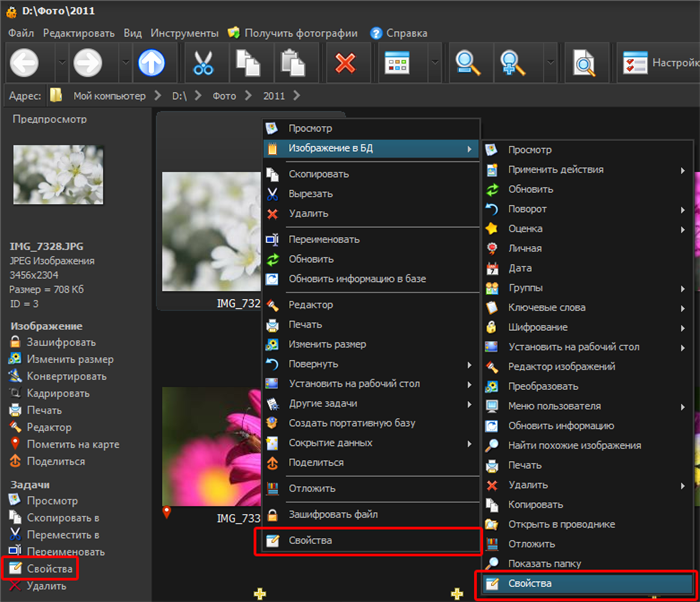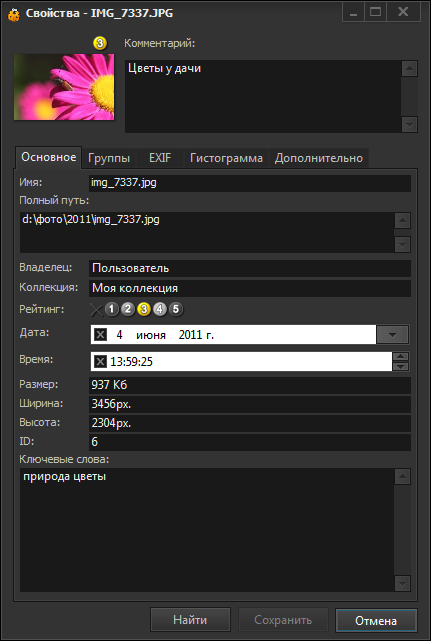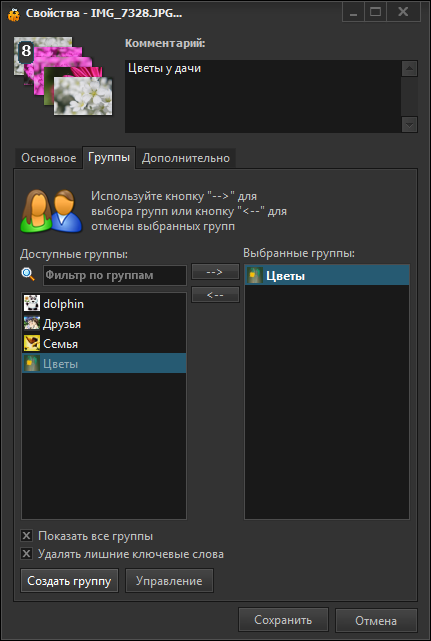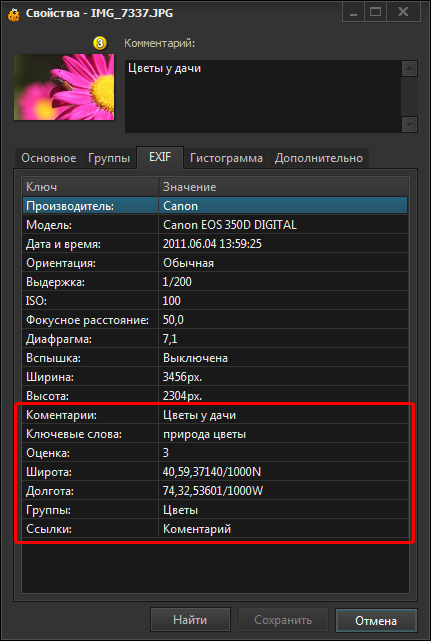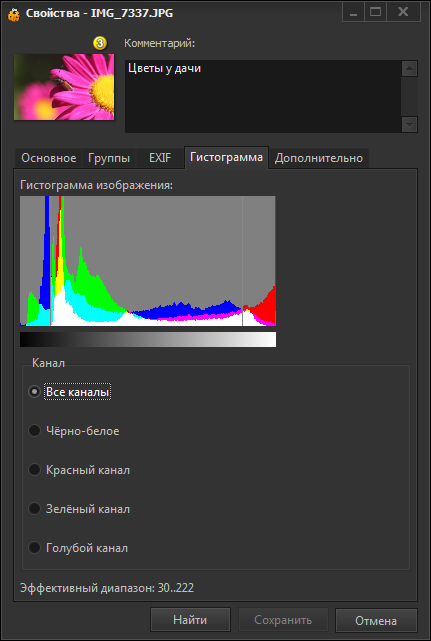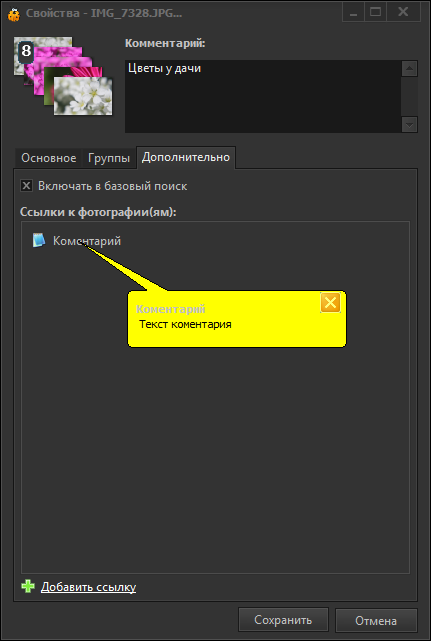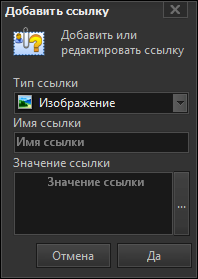Свойства фотографииЧтобы отредактировать свойства одной или нескольких фотографий из окна проводника - выделите файлы и нажмите на одну из указанных ниже кнопок. Редактирование информации доступно для всех поддерживаемых типов изображений, независимо от того, находятся ли они в коллекции или нет. При сохранении свойств фотографий, которые не в коллекции - они будут автоматически добавлены в текущую коллекцию. Основные свойства фотографииЗакладка "Основное" позволяет просмотреть основную информацию о фото и отредактировать рейтинг (оценку), дату и ключевые слова для фото. Если отображены свойства для нескольких фото, то отображаются наиболее часто встречающийся рейтинг и дата, а также общие ключевые слова для всех фотографий. При этом добавление нового ключевого слова добавит его во все фото и не удалит отсутствующие ключевые слова, не показанные в окне. Если установить рейтинг для нескольких фото - он установится для всех выбранных фотографий. Для установки общей даты или времени - установите флажок в редакторе даты и времени.
Редактирование групп, в которые входят фотографииВы можете редактировать группы для одной или нескольких выбранных фотографий. Так же, как и с ключевыми словами, при выборе нескольких фотографий отображаются только общие группы. При редактировании общих групп уникальные группы для каждой и фото при редактировании списка общих групп не будут затронуты и останется неизменными. Группы можно отфильтровать по имени, ключевым словам и комментарию к группе. При установленном флаге "Удалять лишние ключевые слова" при удалении группы будут также удалены ключевые слова, связанные с этой группой. Флажок "Показать все группы" отображает группы, даже если у них установлена опция "Личная группа".
Отображение EXIF информацииНа закладке "EXIF" отображаются основные параметры фотографии, которые записаны в EXIF к данной фотографии. Если программе разрешено сохранять информацию в EXIF (по умолчанию, смотрите настройки программы), то программа может обновлять выделенную на изображении ниже информацию. В таком случае информация сохраняется при переносе на другой компьютер и будет учтена программой при добавлении фото в базу.
Отображении гистограммы к фотографииНа вкладке "Гистограмма" отображена гистограмма для всех трёх цветовых компонент. Можно выбрать компоненту яркости (чёрно-белое) или отдельные цветовые каналы. Эффективный диапазон рассчитывается исходя из того, что в него должны попадать 5% пикселей на фотографии.
Дополнительная информация к фотографииФлаг "Включать в базовый поиск" по умолчанию включен. При его выключении фото не будет доступно при поиске, если не используется опция "показывать все фото" из окна поиска изображений.
К фотографиям можно добавлять различные ссылки. Ссылки доступны нескольких типов:
Для добавления ссылки выберите в меню "Добавить ссылку" и значение можно установить вручную, либо же нажав на кнопку "..." и выбрав нужный файл (значение будет интерпретировано исходя из типа ссылки). Также можно "перетащить" нужный объект в окно редактирования ссылки (см. ниже).
|
||||




 Справка
Справка